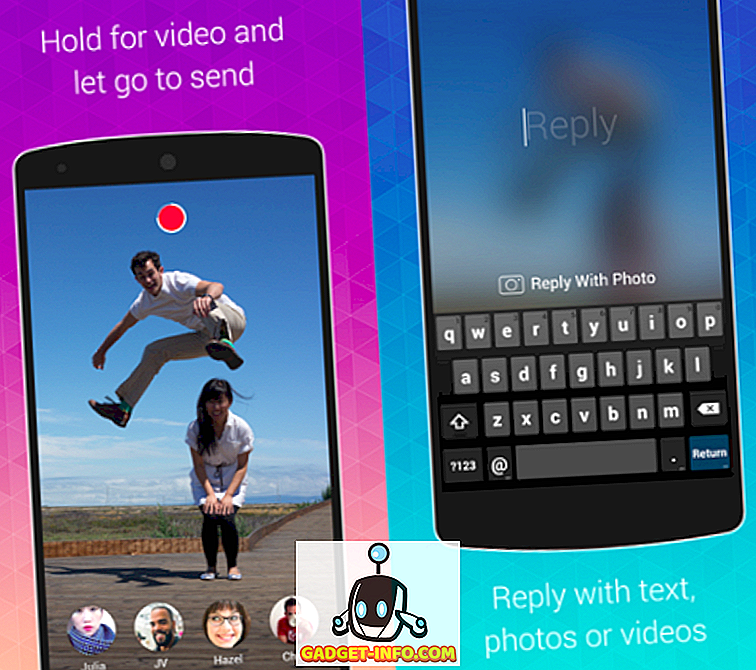أجهزة ماكينتوش هي آلات منتجة للغاية ، ونحن جميعًا ننفق ما لا يقل عن 8-10 ساعات يوميًا للعمل عليها. إن التعرف على كيفية قضاء الوقت على جهاز Mac الخاص بنا يمكن أن يقطع شوطًا طويلاً في إظهار مدى الإنتاجية التي ننتجها حقًا. كلنا نعتقد أننا ندير وقتنا بأفضل طريقة ممكنة ولا نضيعه في أي مكان دون علم. لكن الحقيقة هي أننا جميعًا نكذب على أنفسنا عندما يتعلق الأمر بمحاسبة الوقت الذي نقضيه. نحن نكذب لأننا لم نحاول أبدا أن نتعقبها.
إذا كنت تريد حقًا معرفة المكان الذي ستذهب إليه ، فأنت بحاجة إلى الاهتمام بنشاط في المحاسبة. أتفهم أنه من الصعب القيام بذلك طوال اليوم ، ولكن على الأقل يمكننا القيام بذلك في الوقت الذي نقضيه في العمل على أجهزة Mac. أفضل ما في الأمر هو أن أجهزة Mac تسهّل علينا تتبع الوقت الذي ننفقه عليهم دون إزعاج سير العمل. لذلك ، إذا كنت مهتمًا بتعلم مدى الإنتاجية التي أنت عليها بالفعل ، فهذا هو كيفية تتبع الوقت الذي تقضيه على جهاز Mac:
باستخدام تطبيقات تتبع الوقت لجهة خارجية
لسوء الحظ ، لا يأتي نظام التشغيل Mac مع أداة يحمل في ثناياه عوامل لتعقب الوقت الذي تقضيه فيه. ومع ذلك ، هناك الكثير من برامج (تطبيقات) الطرف الثالث التي يمكن أن تساعدك على تتبع وقتك بدقة. لقد قمت بتنزيل العديد من هذه التطبيقات واستخدمتها بمرور الوقت ، ووجدت أن الاستخدامين التاليين هما الأفضل.
1. توقيت التطبيق
واحد من أكبر الأسباب التي تعتبر أجهزة ماكينتوش كآلات إنتاجية هو بسبب جودة التطبيقات المتوفرة على المنصة. تساعدنا تطبيقات Mac على تنفيذ الإجراءات التي لولاها لم يكن ممكنًا. تميل تطبيقات Mac إلى البقاء في الخلفية مع السماح لك بتنفيذ عملك. التوقيت هو أحد هذه التطبيقات التي تعيش بهدوء في الخلفية ، وتتبع كل دقيقة تنفقها دون إزعاجك. بمجرد إطلاق التطبيق يعيش على شريط القوائم ويسجل الوقت الذي تنفقه على تطبيقات مختلفة . ليس فقط أن التطبيق جيد للغاية حتى أنه يمكن أن يكتشف حتى النوافذ الفردية والملفات والمجلدات من قبلك.

إذا كنت تعمل على مستندات متعددة ، فستعرض لك الوقت الذي أمضيته في مستندات فردية بشكل منفصل. يمكنك وضع علامة على عملك وتعيينها لمشاريع مختلفة. سيتيح لك ذلك تتبع الوقت الذي تقضيه في كل مشروع على حدة. هناك الكثير مما يمكنك القيام به مع هذا التطبيق. واحدة من أبسط ميزات هذا التطبيق التي أحبها هي درجات الإنتاجية التي تخصصها استنادًا إلى عملك. هذا يسمح لك بمشاهدة الإنتاجية الخاصة بك فقط في لمحة. لا تفاجأ عندما ترى إحصائيات الإنتاجية لديك تحوم بين 50 إلى 70٪ عند استخدامها لأول مرة. لا يمكنني البدء في شرح مدى تحسين الإنتاجية منذ بدأت استخدام هذا التطبيق. التطبيق مكلف إلى حد ما ولكنه يأتي مع فترة تجريبية مجانية. استخدم الفترة التجريبية قبل أن تقرر شراء التطبيق.

التثبيت: (إصدار تجريبي مجاني ، $ 29 ، $ 49 ، $ 79)
2. Qbserve
تطبيق آخر جيد لاستخدامه إذا كنت ترغب في تتبع الوقت المنقضي على جهاز Mac الخاص بك هو Qbserve. تمامًا مثل Timing ، عند إطلاق التطبيق يعيش في شريط القائمة الخاص بك تسجيل جميع الأنشطة الخاصة بك في الخلفية. وبصرف النظر عن إظهار مقدار الوقت الذي قضيته في كل تطبيق ، فإنه يتيح لك أيضًا معرفة ما كنت تفعله في أي وقت من اليوم . يتم الاحتفاظ بسجل الوقت لكل 10 دقائق مما يوفر لك عرضًا مفصلاً للغاية عن يومك. ميزة واحدة أحبها حول هذا التطبيق هي إحصاءات الإنتاجية التي يقدمها على رمز شريط القائمة. لا يتعين عليك فتح نافذة التطبيق لمعرفة مدى إنتاجيتك. إنه بمثابة تذكير لطيف كلما بدأت الإنتاجية في الانخفاض أدناه. يتم أيضًا ترميز إحصائيات الإنتاجية بالألوان والتغييرات من الأحمر إلى الأخضر مع زيادة نسبة الإنتاجية لديك.

هذا التطبيق هو أيضا جيد للمستقلين الذين يدفعون على أساس كل ساعة. يمكنك إنشاء مشاريع وتعيين عملك لمشاريع محددة. بهذه الطريقة يمكنك قياس الوقت المستغرق في كل مشروع بدقة. يمكنك حتى إنشاء الفواتير من اليمين داخل التطبيق . ومع ذلك ، وبما أنني لست عاملًا مستقلاً ، لم أستخدم هذه الميزة للتطبيق. ما استخدمته هذا التطبيق كان لتتبع وقتي وأنه يفعل تماما. مرة أخرى ، سوف يفاجأ لمعرفة مقدار الوقت الذي تضيعه دون حتى معرفة ذلك.

التثبيت: (إصدار تجريبي مجاني ، 40 دولارًا)
قم بقياس وقت الإنفاق على أجهزة Mac وكوني أكثر إنتاجية
يمكن أن يساعدك تتبع الوقت الذي تقضيه على جهاز Mac في استنتاج وقت إنفاقك. قد تشعر أنك كنت تعمل طوال اليوم ولكن احصائياتك تميل إلى قول غير ذلك. انظر ، لا يمكن لأحد أن يكون منتجًا بنسبة 100٪ طوال الوقت وليس الهدف من استخدام هذه التطبيقات. الهدف هو معرفة أين تهدر وقتك ومن ثم معرفة طريقة لتقليلها قدر الإمكان. حان الوقت للتوقف عن الكذب على أنفسنا والسيطرة على وقتنا. لقد ساعدتني هذه الأدوات كثيرًا وأنا متأكد من أنهم سيساعدونك أيضًا. استخدمها وأفلت نقاط الإنتاجية الخاصة بك في اليوم الأول في قسم التعليقات أدناه.